3.2 Просмотр карточки документа
Карточку входящего документа в статусе «На исполнении», поступившего на доклад руководителю, можно открыть двумя способами:
- из раздела «Входящие документы»→«Все» или «Входящие документы»→«На исполнении», выбрав её в списке соответствующего раздела;
- из карточки задачи вида «Рассмотрение», нажав на кнопку
 .
.
Открытая карточка документа (Рисунок 3.5) содержит вкладки:
- «Общее»;
- «Резолюции»;
- «ЭП документа»;
- «ЭП контейнера»;
- «История документа».
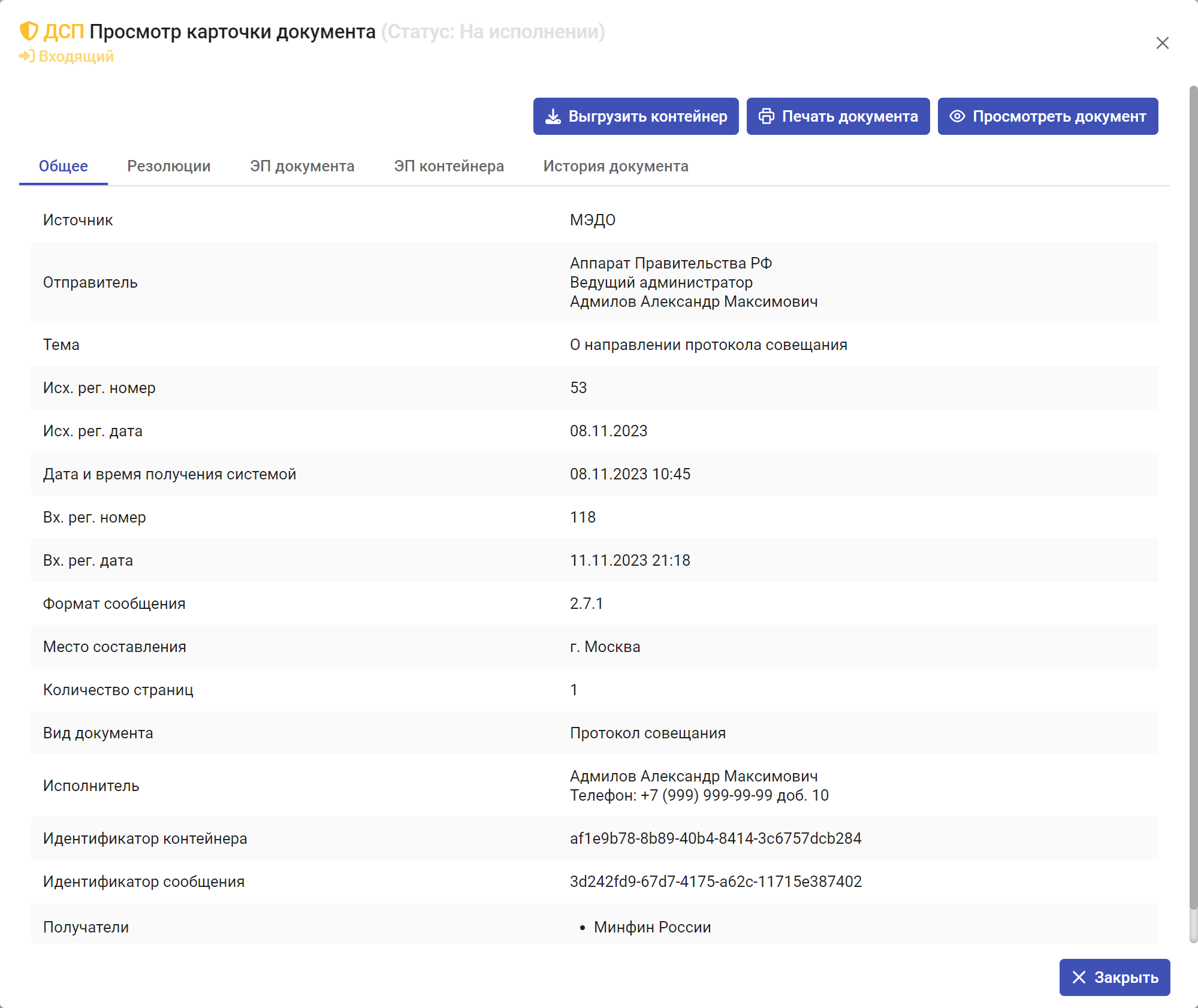
Рисунок 3.5. Окно «Просмотр карточки документа»
Во вкладке «Общее» отображены подробные сведения о карточке документа в виде списка полей:
- «Источник» – канал связи, по которому поступил документ;
- «Вложения» – дополнительные файлы (поле отображается при наличии вложений);
- «Отправитель» – наименование ведомства, должность и Ф.И.О. пользователя Программы, отправившего документ;
- «Тема» – тема документа;
- «Исх. рег. номер» – номер, под которым документ зарегистрирован у отправителя;
- «Исх. рег. дата» – дата регистрации документа у отправителя;
- «Дата и время получения системой» – дата и время поступления документа по МЭДО в Программу;
- «Вх. рег. номер» – номер, присвоенный делопроизводителем при регистрации поступившего документа;
- «Вх. рег. дата» – дата и время регистрации поступившего документа;
- «Формат сообщения» – номер версии формата сообщения;
- «Место составления» – населённый пункт, в котором располагается отправитель документа;
- «Количество страниц» – количество страниц основного документа;
- «Вид документа» – классификационное понятие, обозначающее принадлежность документа к определенной группе документов, указанной исполнителем при создании карточки документа;
- «Исполнитель» – Ф.И.О. и номер телефона пользователя Программы, который создал карточку документа у отправителя;
- «Идентификатор контейнера» – уникальный идентификатор контейнера МЭДО;
- «Идентификатор сообщения» – уникальный идентификатор сообщения МЭДО;
- «Получатели» – наименование ведомства, которому направляется экземпляр документа.
Вкладка «Резолюции» (Рисунок 3.6) содержит информацию об исполнении резолюций по документу в виде таблицы со столбцами:
- «Исполнитель/Дата» - Ф.И.О. исполнителя задачи «Рассмотрение»;
- «Номер» - номер задачи, в рамках которой происходит рассмотрение документа руководителем;
- «Статус» - статус выполнения задачи;
- «Резолюция» - текст резолюции;
- «Ответ» - комментарий, оставленный исполнителем при изменении статуса резолюции.
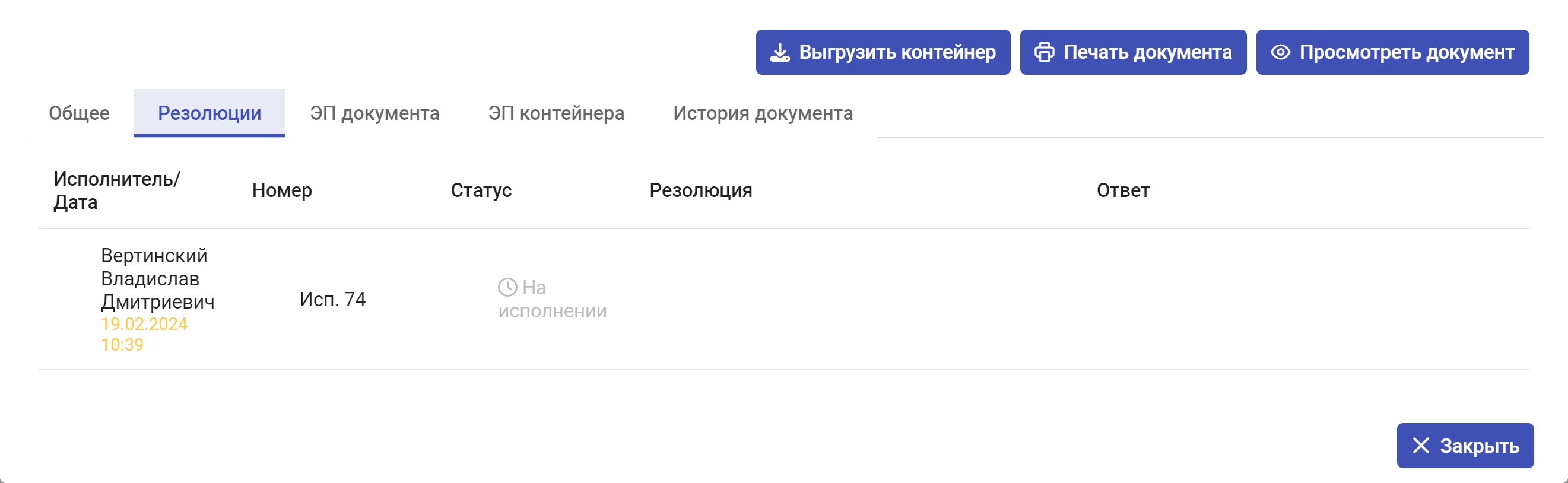
Рисунок 3.6. Вкладка «Резолюции» входящего документа
Вкладка «ЭП документа» содержит следующую информацию (Рисунок 3.7):
- результат проверки электронной подписи основного документа;
- сведения о сертификате пользователя, подписавшего документ со стороны отправителя.
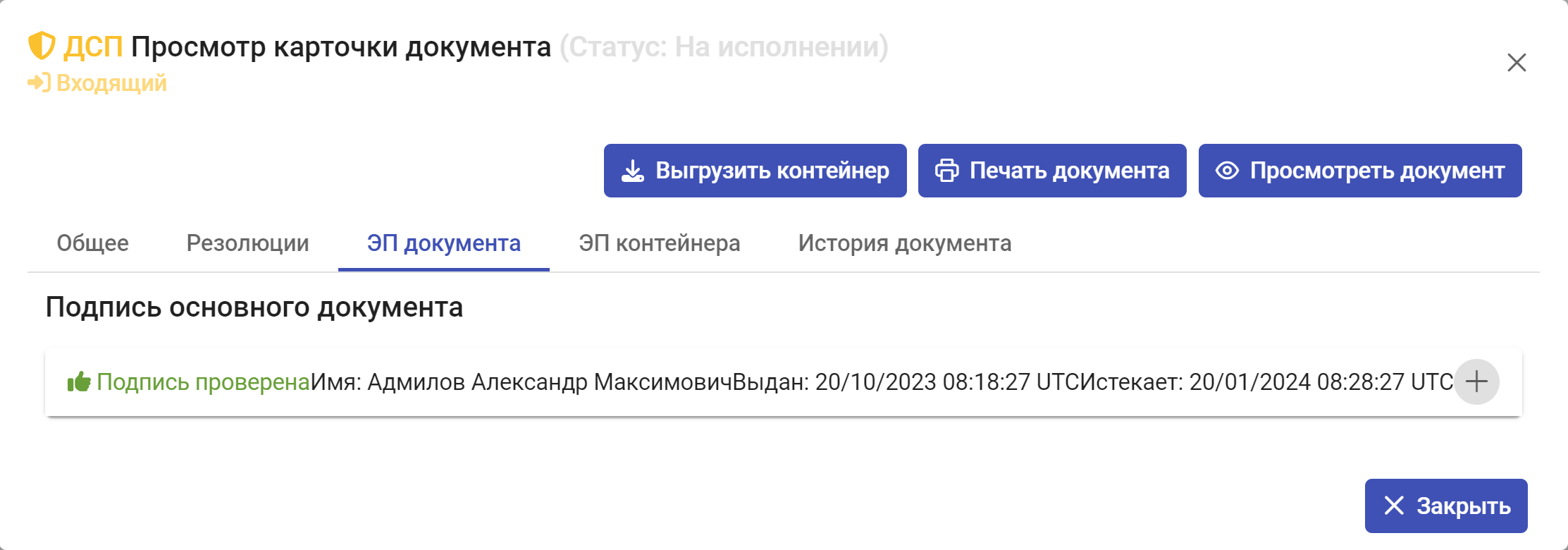
Рисунок 3.7. Вкладка «ЭП документа» входящего документа
Для просмотра полной информации о сертификате пользователя или корневого сертификата необходимо нажать на кнопку ![]() в соответствующей строке. Пример отображения полной информации представлен на Рисунок 3.8.
в соответствующей строке. Пример отображения полной информации представлен на Рисунок 3.8.

Рисунок 3.8. Пример отображения полной информации
Для возврата к исходному состоянию просмотра нужно нажать на кнопку ![]() .
.
Вкладка «ЭП контейнера» содержит информацию об электронной подписи транспортного контейнера (Рисунок 3.9)
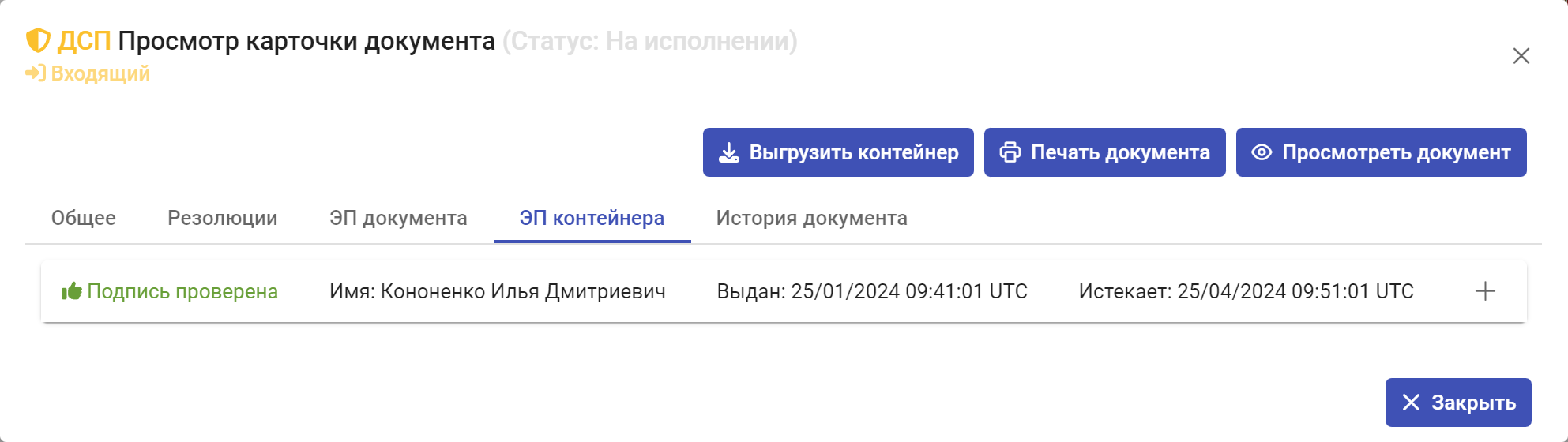
Рисунок 3.9. Вкладка «ЭП контейнера»
Вкладка «История документа» содержит список действий с карточкой документа в виде таблицы со столбцами (Рисунок 3.10):
- «Время» – дата и время совершения действия;
- «Действие» – наименование выполненного действия (получение документа, просмотр, печать, исполнение и т.п.);
- «Пользователь» – Ф.И.О. пользователя Программы, совершившего действие;
- «Дополнительная информация» – дополнительная информация и комментарии, сформированные на этапах обработки карточки документа.
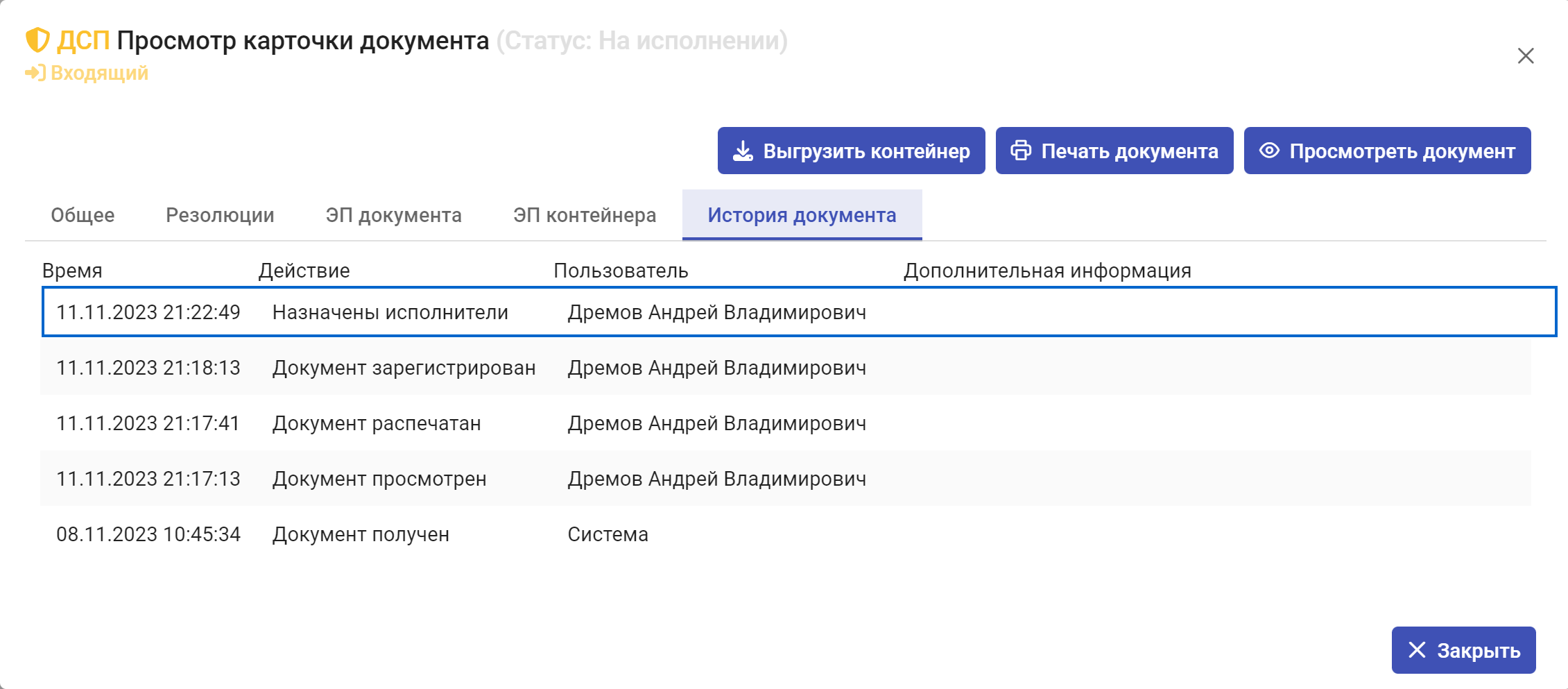
Рисунок 3.10. Вкладка «История документа»